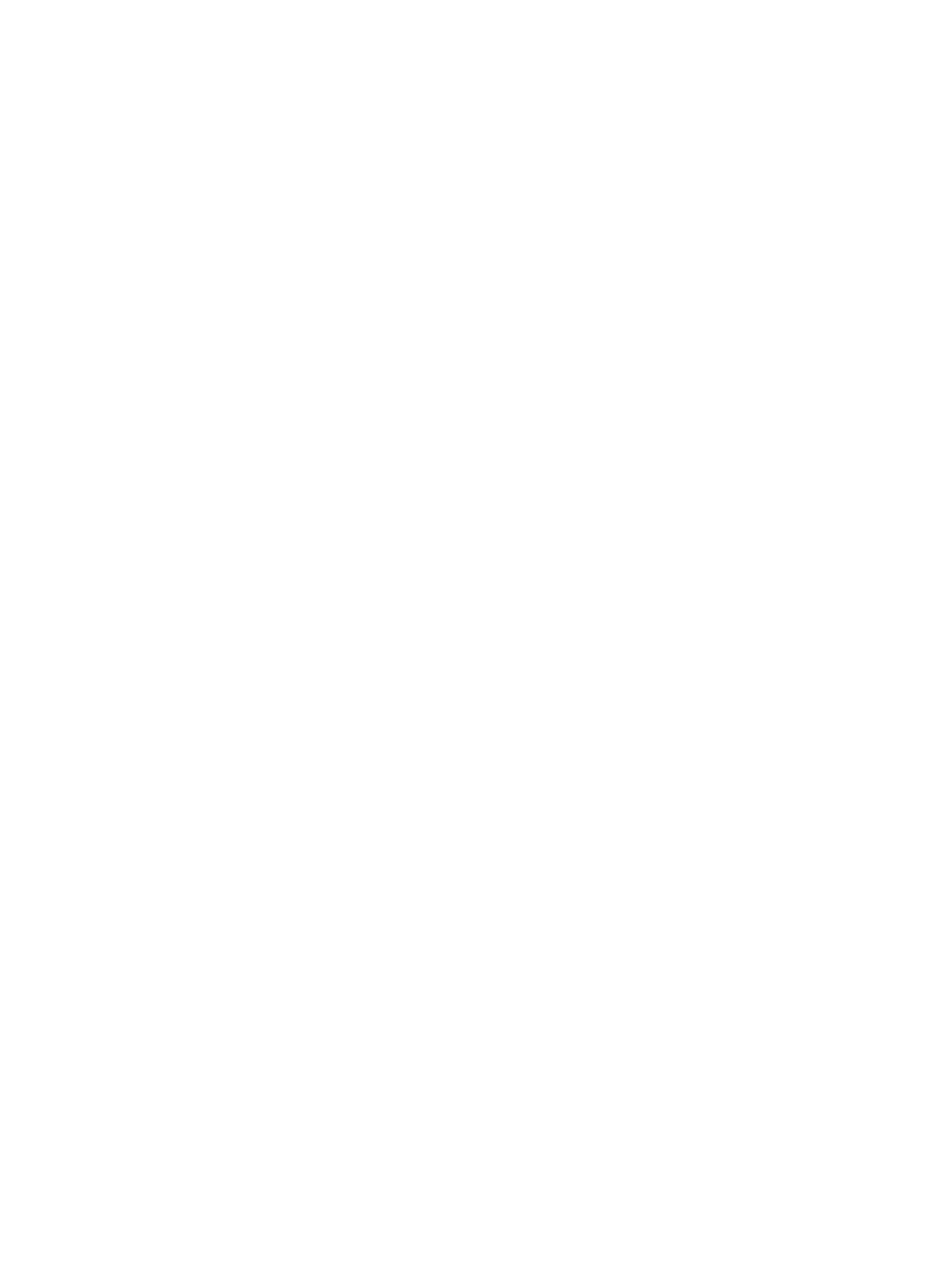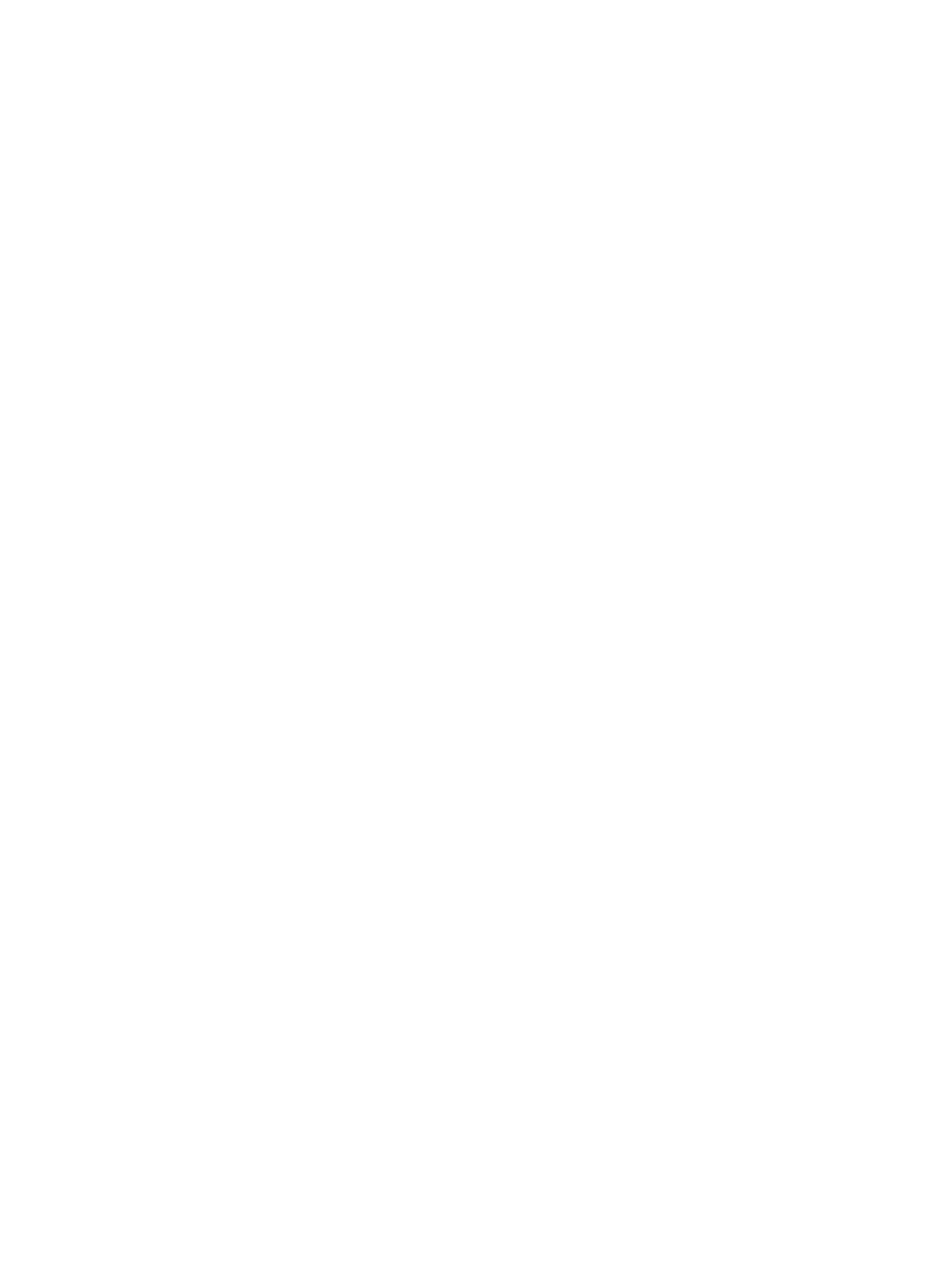
目次
1 情報およびリソースの参照....................................................................................5
2 システムの概要.......................................................................................................6
3 クイックセットアップ...........................................................................................9
4 コンポーネントの取り外しと取り付け..............................................................11
プレスラッチドアを開く...................................................................................................................... 11
プレスラッチドアを閉じる.................................................................................................................. 11
バッテリーの取り外し..........................................................................................................................11
バッテリーの取り付け......................................................................................................................... 12
ハードドライブの取り外し.................................................................................................................. 12
ハードドライブの取り付け.................................................................................................................. 12
5 コンピュータ内部の作業..................................................................................... 13
バックライト付きキーボードの使い方................................................................................................13
キーボードのバックライトのオン / オフの切り替え、または輝度調整....................................... 13
キーボードのバックライトの色を変更する...................................................................................13
セットアップユーティリティ(BIOS)でのバックライト付きキーボードのカスタマイズ.........14
ファンクション <Fn> キーロック機能...........................................................................................14
ステルスモード.................................................................................................................................... 15
ステルスモードのオン / オフ.........................................................................................................15
セットアップユーティリティ(BIOS)でステルスモードを無効にする...................................... 15
ワイヤレス(WiFi)機能の有効化と無効化.........................................................................................16
6 クイックディスコネクト(QD)コネクタ........................................................17
QD コネクタの取り付け...................................................................................................................... 17
QD コネクタの取り外し...................................................................................................................... 17
7 技術仕様................................................................................................................ 18
システム情報の仕様.............................................................................................................................18
プロセッサの仕様................................................................................................................................ 18
メモリの仕様........................................................................................................................................18
バッテリーの仕様.................................................................................................................................19
オーディオの仕様.................................................................................................................................19
ビデオの仕様....................................................................................................................................... 20
通信の仕様...........................................................................................................................................20
ポートおよびコネクタの仕様..............................................................................................................20
3